Varios usuarios plantearon una pregunta tanto en Spotify como en el foro de Windows sobre el Código de error de Spotify 18. Este error ocurre a menudo si algún usuario intenta reinstalar la aplicación del dispositivo Spotify después de instalarla previamente. A continuación, enumeramos algunos de los mejores métodos que pueden ayudarlo a corregir el código de error 18 de Spotify.
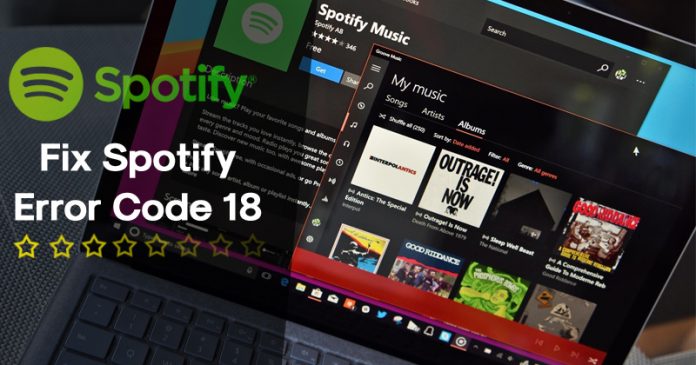
(SOLUCIONADO) Cómo reparar el código de error de Spotify 18: no se puede instalar
Bueno, si eres fanático de Spotify, es posible que sepas que el servicio de transmisión de música más popular tiene una aplicación de escritorio dedicada. Se dispuso de una aplicación de escritorio para facilitar el proceso de transmisión de música en la computadora. Sin embargo, la versión de escritorio de Spotify no está completamente libre de errores.
Estos errores pueden arruinar por completo su experiencia de transmisión de música. Recientemente, los usuarios de Windows se han quejado del código de error 18 al intentar instalar la aplicación Spotify en su PC. No solo eso, muchos usuarios plantearon una pregunta tanto en Spotify como en el foro de Windows sobre el Código de error de Spotify 18.
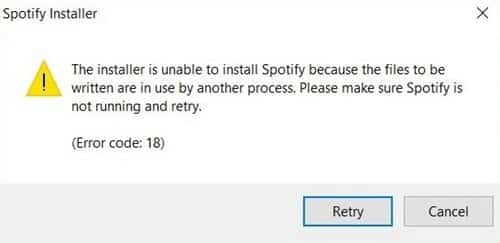
El código de error de Spotify 18 siempre va acompañado de un mensaje que dice: “El instalador no puede instalar Spotify porque los archivos que se van a escribir están en uso por otro proceso. Asegúrate de que Spotify no se esté ejecutando e inténtalo de nuevo”.
Entonces, si el mismo error le está molestando, aquí vamos a discutir algunos métodos que lo ayudarán a solucionar el problema de Windows en poco tiempo. Pero antes de pasar a las correcciones, tomemos un momento para conocer el código de error 18.
¿Cuándo ocurre el código de error 18 de Spotify?
El Código de error de Spotify 18 a menudo ocurre cuando un instalador de Windows descubre que los archivos que la aplicación está tratando de escribir en la computadora ya existen. También sucede cuando usa archivos que el instalador de Spotify quiere escribir a través de otro proceso.
Este error ocurre a menudo si algún usuario intenta reinstalar la aplicación del dispositivo Spotify en la computadora después de instalarla previamente. Como todos sabemos, cuando eliminamos aplicaciones de Windows o Android, quedan algunos archivos. Podría ser algo que ver con el proceso, la historia, etc.
Entonces, necesitamos encontrar ciertos sobrantes e instalar la aplicación nuevamente para resolver este error. Entonces, vamos a preparar varios métodos que pueden ayudarlo a corregir el código de error 18 de Spotify desde su PC.
¿Cómo reparar el código de error de Spotify 18?
Como se mencionó anteriormente, hay muchos métodos disponibles para reparar el error 18 de Spotify desde su PC con Windows. Puede probarlos todos para comprobar si el problema sigue ahí.
Usando el administrador de tareas
Si alguna vez desea corregir el código de error 18, debe usar el Administrador de tareas de Windows. Básicamente, el administrador de tareas de Windows nos muestra todos los procesos en ejecución y debemos verificar si algún proceso relacionado con Spotify aún se está ejecutando o no.
Paso 1. En primer lugar, abra el administrador de tareas en su computadora y luego verifique la pestaña Procesos.
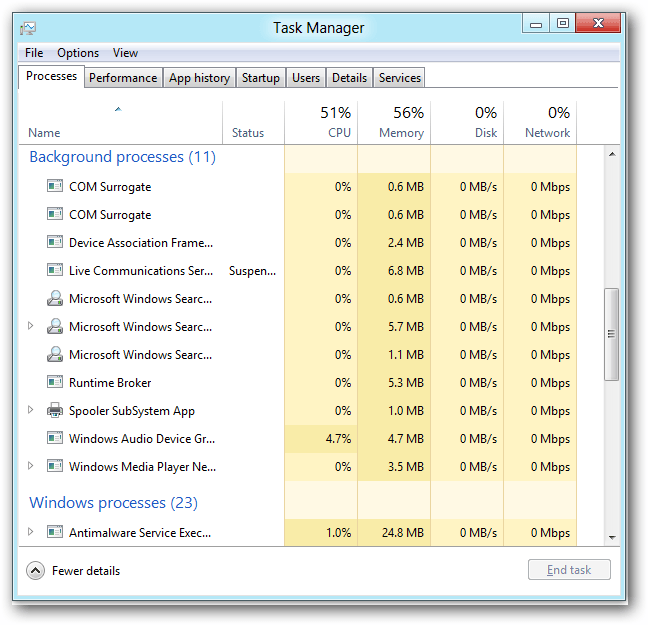
Paso 2. En la pestaña Procesos, verifique si algún proceso relacionado con Spotify se está ejecutando o no. Si encuentra algún proceso, haga clic derecho sobre él y seleccione Finalizar tarea
Paso 3. Ahora cierre el administrador de tareas y abra el instalador de Spotify.
Si la causa del error es el proceso de arranque, ya no obtendrá el código de error 18. Sin embargo, si el error aún aparece, siga los métodos a continuación.
#2 Borrar historial
Como se mencionó anteriormente, algunos tipos de archivos permanecen incluso después de desinstalar la aplicación de la computadora. La aplicación desinstalada podría haber agregado algunas claves de registro que podrían ser la razón detrás del código de error 18 de Spotify. Entonces, lo mejor es usar la reparación del registro como CCleaner, que puede escanear y reparar archivos de registro de manera efectiva.
Paso 1. En primer lugar, descargue CCleaner en su computadora con Windows y luego inicie la aplicación.
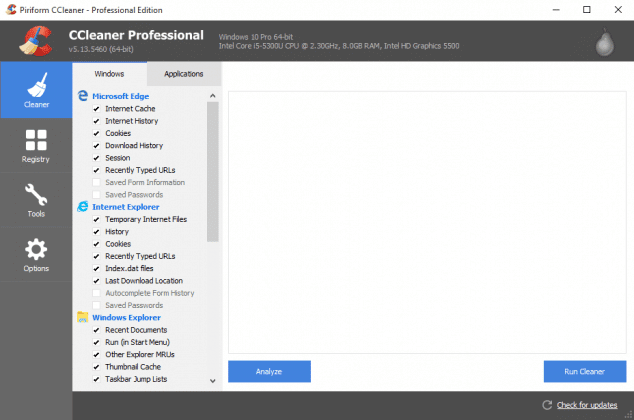
Paso 2. Ahora debe hacer clic en 'Historial' y se abrirá la herramienta de exploración del registro.
Paso 3. En la siguiente ventana, debe hacer clic en "Buscar problemas" y esperar a que CCleaner complete el proceso de escaneo.
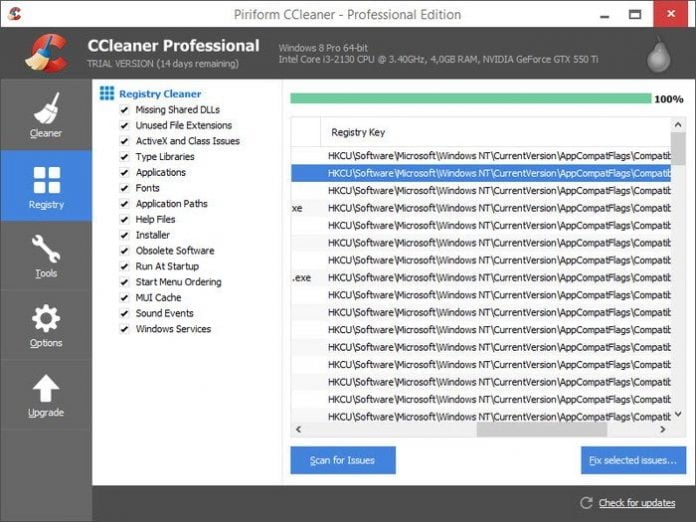
Paso XNUMX: CCleaner aparecerá si encuentra algún error en los archivos de registro. Usos Solo necesita hacer clic en "Solucionar problemas seleccionados" para solucionar el problema.
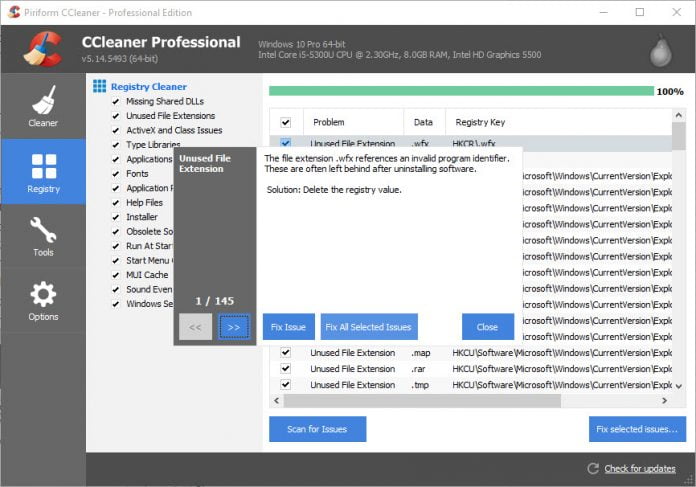
Ahora, cierre CCleaner y reinicie su PC con Windows. Después de reiniciar, intente instalar Spotify nuevamente y ya no obtendrá el código de error 18.
#3 Utilice la limpieza del sistema
La limpieza del sistema es una de las mejores funciones que viene con Windows 10. Esta función ayuda a los usuarios a deshacerse de los archivos temporales que dejan las aplicaciones que no se han desinstalado correctamente. Bueno, esto podría resolver el error de código de Spotify 18, pero estas cosas pueden ayudar. Por lo tanto, es mejor probar suerte en esto.
Paso 1. En primer lugar, vaya a Configuración y luego haga clic en "Sistema"
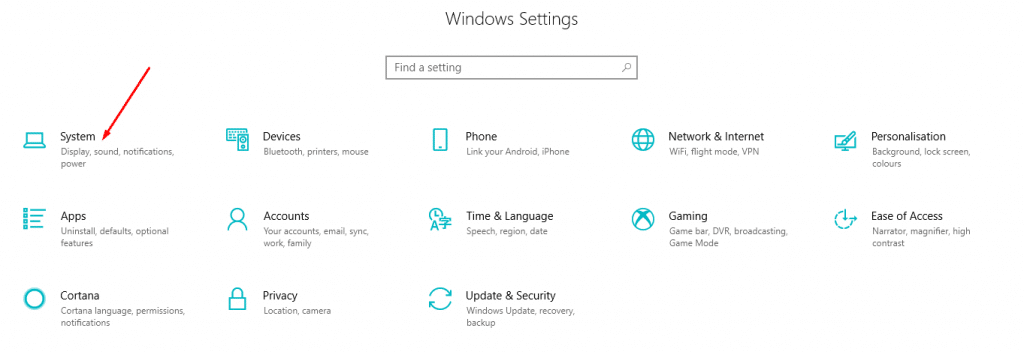
Paso 2. Ahora, en Sistema, haga clic en Almacenamiento. En la sección Almacenamiento, toca Liberar espacio y se abrirá la aplicación de escaneo.
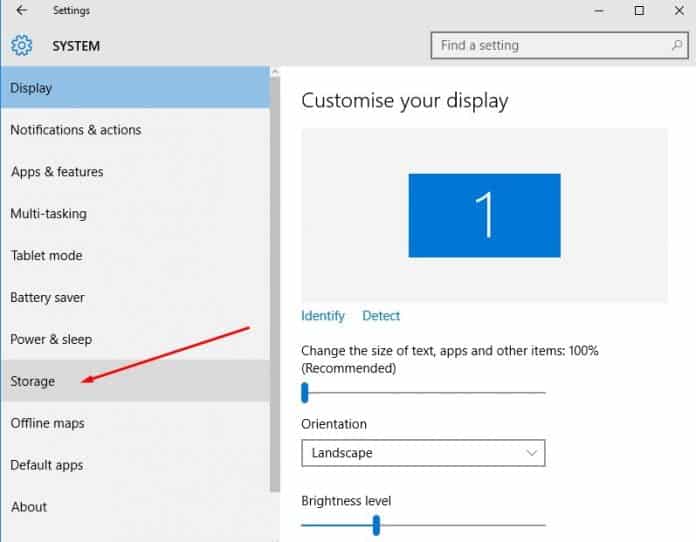
Paso 3. Ahora solo espere unos segundos para que la aplicación escanee su computadora en busca de archivos temporales. Una vez hecho esto, obtendrá opciones para eliminar archivos no deseados.
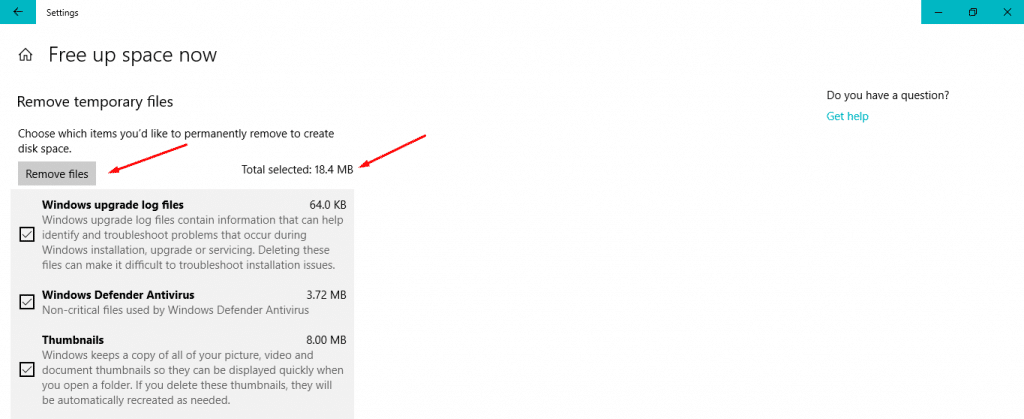
Entonces, este es otro mejor método que puede usar para corregir el código de error 18 de Spotify. Si el método anterior no solucionó su problema, siga el siguiente método.
#4 Compruebe si Steam Client funciona o no.
Déjame decirte que Spotify y Stem usan la misma tecnología para evitar que los piratas informáticos e invasores accedan a la plataforma. A veces, el instalador de Spotify calculará mal Steam como Spotify, y aquí es donde comienza el problema. Entonces, la mejor opción es verificar si Steam Client está funcionando o no. Si funciona mientras instala Spotify, Steam puede ser el culpable.
Si Steam se ejecuta en segundo plano, Spotify no puede ejecutar archivos .exe. Por lo tanto, debe verificar y cerrar el cliente Steam si funciona. Esto es lo que debe hacer.
Paso 1. Primero, revisa tu área de notificación para ver el ícono de Steam.
Paso 2. Si falta en el área de notificación, abra el administrador de tareas y verifique Steam.
Paso 3. Si el administrador de tareas enumera algún proceso relacionado con Steam, ciérrelo.
Después de cerrar Steam, inicie el instalador de Spotify. El proceso de instalación continuará esta vez y no volverá a obtener el código de error 18 de Spotify.
#5 Eliminar datos de la aplicación
A veces también parece que eliminar los datos de la aplicación soluciona el problema del Código de error de Spotify 18. Vamos a compartir la forma más fácil de eliminar los datos de la aplicación de la PC.
Paso 1. En primer lugar, presione el botón Logo ventanas y r al mismo tiempo. Esto abrirá el cuadro de diálogo EJECUTAR.
Paso 2. En el cuadro de diálogo EJECUTAR, escriba%datos de aplicación% Luego haga clic en Aceptar
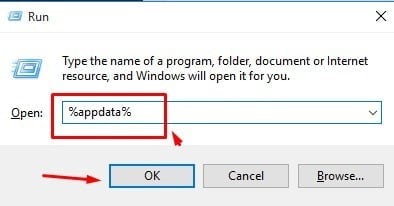
Paso 3. Se abrirá una nueva carpeta que le mostrará archivos y carpetas no deseados, así como algunos archivos temporales. Por lo tanto, seleccione todo y elimínelo.
ملاحظة: Asegúrese de borrar la Papelera de reciclaje después de eliminar archivos. Ahora reinicie su computadora e inicie el instalador de Spotify. La instalación ciertamente continuará en este momento.
Cabe señalar que el Código de error de Spotify 18 no es un problema importante. A veces, un simple reinicio también puede corregir el código de error y evitar que suceda. Los métodos anteriores definitivamente lo ayudarán a corregir el código de error 18 al instalar Spotify en Windows. Si tiene otras dudas, asegúrese de discutirlas en los comentarios.







